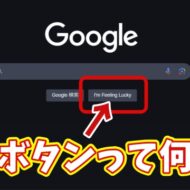Warning: Trying to access array offset on value of type bool in /home/kaz3417/pclessontv.com/public_html/wp-content/themes/izm_tcd034/functions/short_code.php on line 32
今回は、Excelでバックアップファイルを
作成する方法をご紹介します。
<スポンサードリンク>
created by Rinker
¥1,738
(2025/07/03 15:29:41時点 楽天市場調べ-詳細)
Excelで大事なファイルがあって
万が一に備えてバックアップをしておきたい。
といった場合
その方法は、たくさんありますが
その一つとして、Excelの機能で
バックアップファイルを作成することができます。
この方法でバックアップをしておくと
一旦はExcelファイルとしてではなく
バックアップファイルとして保存されるので
※後から簡単にExcelファイルに戻せます
バックアップしたファイルを
間違えて書き換えてしまうことがないので安心です。
今回も動画で解説をしていますので
気になる方は、以下よりご覧ください↓
■使用ソフト(動画キャプチャーソフト):Bandicam
⇒ https://pclessontv.com/bandicam
ではでは、今回はこのへんで。
<スポンサードリンク>